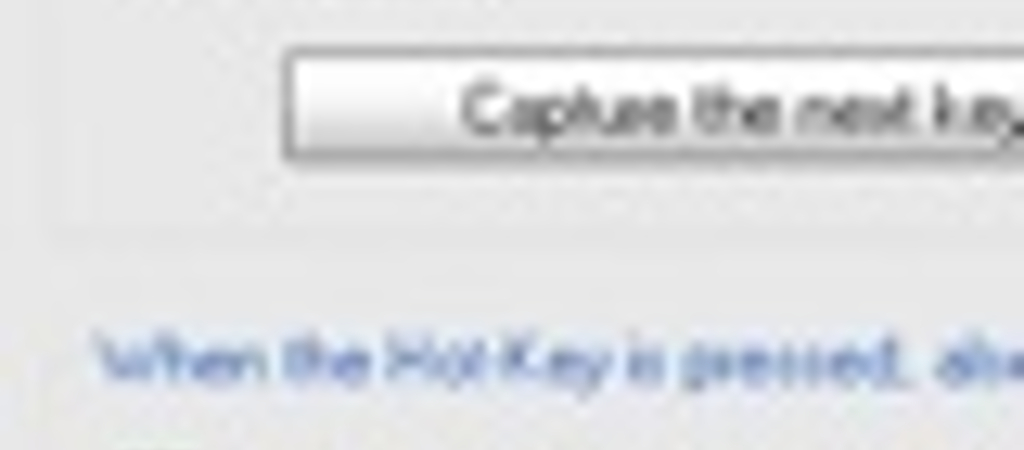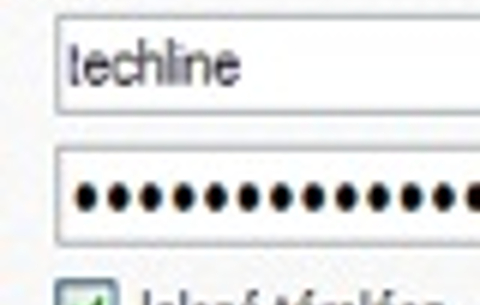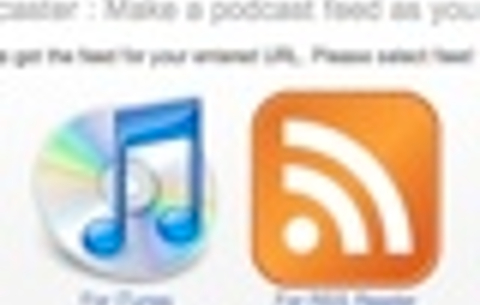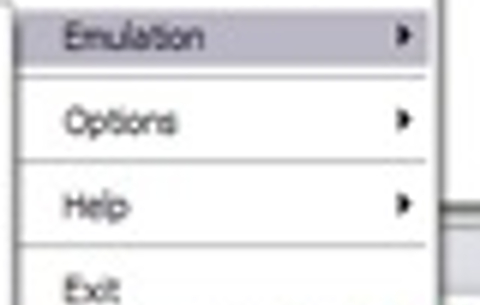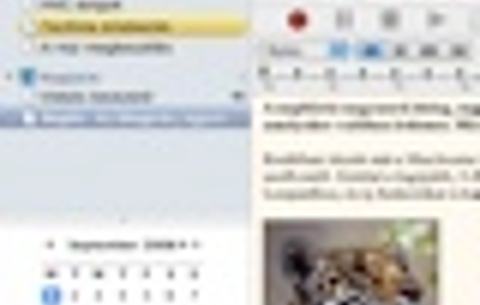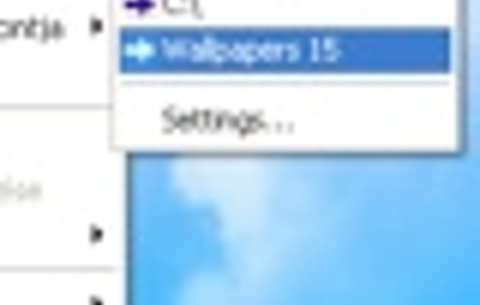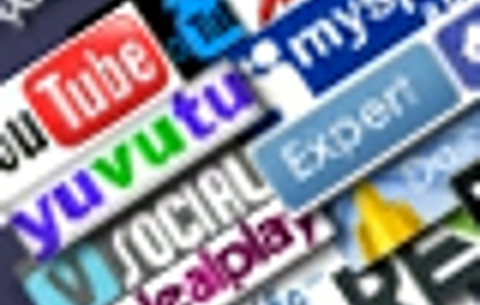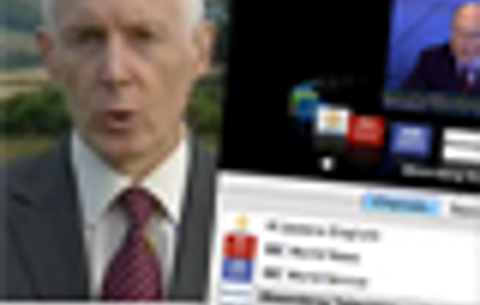Általában hasznos, néha viszont nagyon bosszantó tud lenni, amikor mondjuk egy Wordből...
Általában hasznos, néha viszont nagyon bosszantó tud lenni, amikor mondjuk egy Wordből vagy WordPadből másolt szöveg vágólapra másolásakor a beillesztésnél a célprogramban is megjelennek az eredeti formázások (félkövér, dőlt, adott betűméret és karaktertípus stb.), pedig éppen nincs is rá szükségünk.
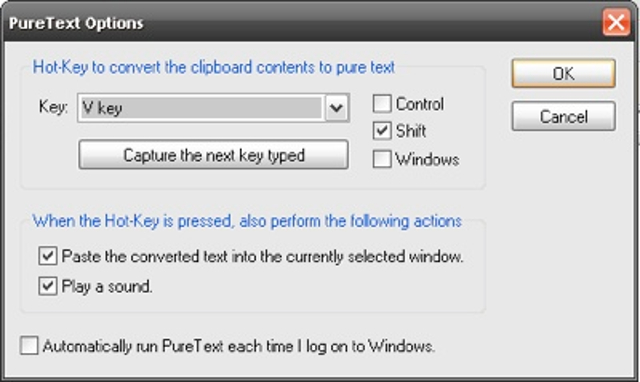
Ha a Wordbe illesztünk be éppen szöveget, választhatjuk az Irányított beillesztés lehetőséget és ott a Nem formázott szöveg opciót, de erre nem minden program alkalmas.
A PureText segítségével viszont kényelmesen áthidalhatjuk ezt a problémát. Használata nagyon egyszerű, a letöltés és kicsomagolás után azonnal elindíthatjuk (érdemes tehát olyan helyre kicsomagolni, ahol később is maradhat). A Taskbarra leülő ikonra kattintva a jobb egérgombbal beállíthatjuk, hogy milyen billentyűkombinációt szeretnénk használni a formázatlan beillesztéshez.
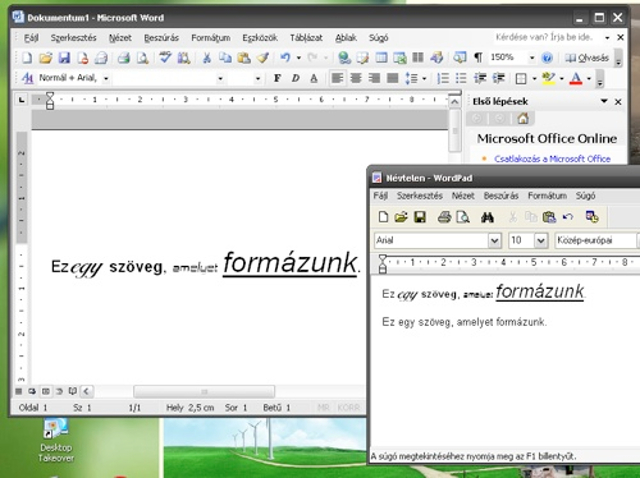
Ezután nincs más dolgunk, mint “önfeledten” másolgatni a szövegeket egyik alkalmazásból a másikba a Ctrl + C kombinációval, beillesztéskor pedig vagy a hagyományos Ctrl + V kombinációt használjuk a formázásokat megtartó beillesztéshez, vagy az általunk megadottat (mondjuk Windows + V) a formázások elhagyásához.
A PureText tudása ebben gyakorlatilag kimerül, még kérhetünk hangjelzést a beillesztéskor, hogy biztosan meg tudjuk különböztetni, éppen melyik beillesztési módot használtuk, ha esetleg elbambulnánk. Ha nem is létfontosságú program, de néha bizony nagyon jól jön!


 Ajándékozz éves hvg360 előfizetést!
Ajándékozz éves hvg360 előfizetést!